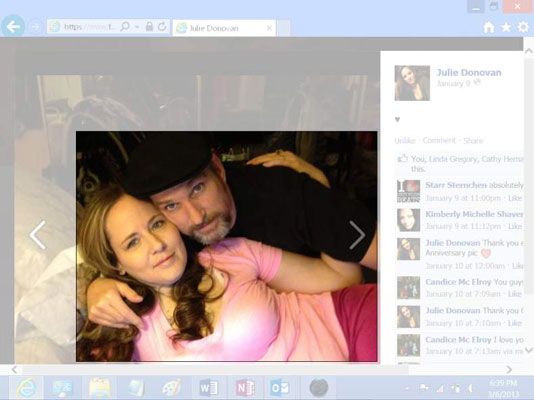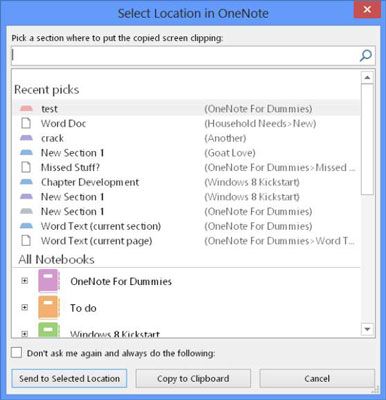Cómo capturar recortes de pantalla en OneNote 2013
Las capturas de pantalla, o recortes, son útiles para OneNote 2013 en todo tipo de casos, de mostrar a alguien de su fondo de escritorio favorito para la creación de documentación que muestra las cosas que pueden ser difíciles para sus lectores a visualizar y para ayudarles a orientarse a las tareas que usted ' re discutir.
Aunque durante años has sido capaz de capturar una captura de pantalla con el botón del teclado de impresión de pantalla, puede capturar solamente la pantalla entera con esa clave o presione Alt + Imprimir pantalla para capturar sólo la ventana activa. Esas fueron sus dos opciones.
Con la herramienta Recorte de pantalla en OneNote, puede resaltar sólo la parte de la pantalla que desea capturar y agarrarlo para que usted no tiene un paso adicional de recortar partes de la pantalla o ventana que no desea. Usted está por lo tanto esencialmente recortar la escena de la forma que lo toma. Así es cómo:
Invocar Enviar para Herramienta OneNote y haga clic o toque el botón Recorte de pantalla (o simplemente pulse S con la herramienta abierta).
Aparecerá la pantalla de grises enteras fuera y mira.
Utilice su ratón o el dedo para mover el punto de mira a la muy superior izquierda de la parte de la pantalla que desea capturar.
Todo en el cuadro se crea a medida que arrastra hacia abajo y la vuelta será a todo color en lugar de en gris como el resto de la pantalla- la imagen se compone de la zona de captura.
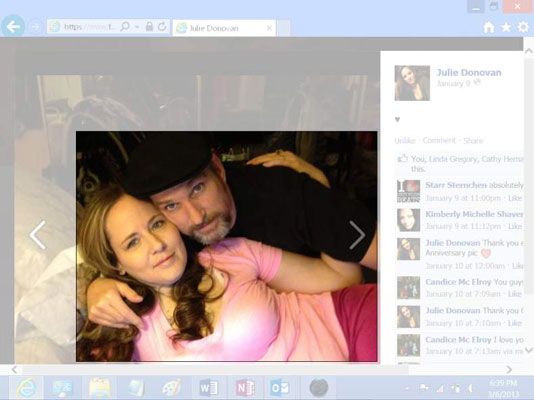
Haga clic o toque y arrastre el punto de mira hacia abajo y hacia la derecha hasta que toda la imagen que desea capturar appears- luego suelte el botón del ratón o levantar el dedo de la pantalla.
La Selección de la ubicación en la ventana de OneNote aparece encima de su imagen.
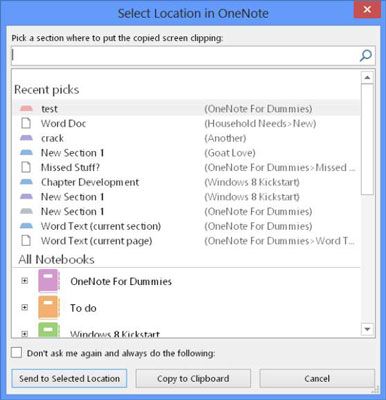
Elija uno de los siguientes para completar su captura de pantalla:
Enviar a la ubicación seleccionada: Seleccione una nota en el campo grande cerca de la parte superior de la ventana y haga clic o toque este botón para enviar la captura de pantalla allí.
Copiar al portapapeles: Para pegar la imagen manualmente en una nota o en otra ubicación, haga clic o toque este botón, que copia la imagen al portapapeles para su uso en programas de pintura u otros gráficos.
En la parte inferior de la ventana es una casilla que dice "No Pregúnteme Una y siempre hacer lo siguiente." Si usted está encontrando que siempre va a añadir recortes de pantalla en la misma ubicación, seleccione esta casilla para evitar tener que elegir la ubicación cada vez. Siempre se puede ir a la sección Enviar a OneNote en las opciones de OneNote y revertir esta elección.
Sobre el autor
 ¿Cómo insertar diagramas de Visio en OneNote 2013
¿Cómo insertar diagramas de Visio en OneNote 2013 Puede insertar diagramas de Visio en OneNote 2013 y conservar la capacidad de modificarlo, siempre y cuando no inserta el diagrama como una copia impresa, que efectivamente crea una imagen estática del diagrama.¿Cómo insertar un diagrama…
 Cómo proteger con contraseña secciones en OneNote 2013
Cómo proteger con contraseña secciones en OneNote 2013 Si utiliza OneNote 2013 para tomar notas que desea mantener en privado, asegurando notas individuales es tan simple como secciones proteger con contraseña. Extrañamente, no se puede proteger con contraseña cuadernos enteros, pero asegurando…
 Cómo sincronizar notas en OneNote 2013
Cómo sincronizar notas en OneNote 2013 OneNote 2013 se distancia de todo el concepto de guardar archivos de forma manual en favor de sincronización ellos. Puede sincronizar archivos de forma automática o manual. Esto le da un poco de libertad en la gestión de sus archivos.Cómo…
 Cómo tomar notas rápidas en OneNote 2013
Cómo tomar notas rápidas en OneNote 2013 Las notas rápidas le permiten anotar algo rápidamente sin regateo con la estructura organizativa de OneNote 2013. Más tarde, puede volver a la nota rápida sin archivar y averiguar dónde ponerlo.¿Cómo acceder a las notas rápidas en OneNoteSe…
 Cómo escribir notas en OneNote 2013 para dispositivos iOS
Cómo escribir notas en OneNote 2013 para dispositivos iOS Notas de la escritura es fácil en OneNote para dispositivos iOS. Muchas de las funciones están disponibles, aunque la versión web de la aplicación OneNote y la plena aplicación OneNote 2013 tienen mucha más funcionalidad.Cómo crear una nueva…
 Cómo escribir notas en OneNote 2013 en el Android
Cómo escribir notas en OneNote 2013 en el Android Al igual que con otras versiones móviles de OneNote, tales como los de iOS y web versiones aplicación, la versión de Android de OneNote le permite acceder y editar notas con una característica mínimo fijado en comparación con las versiones de…
 Cómo añadir su imagen para las ventanas de la pantalla 8.1 cerradura
Cómo añadir su imagen para las ventanas de la pantalla 8.1 cerradura Cambio de la imagen de la pantalla de bloqueo de Windows 8.1 es fácil. Personalización de la imagen es un truco favorito en demos de Windows, por lo que sé que tiene que ser fácil, ¿verdad? Así es cómo:En la pantalla de Inicio, deslízate por…
 Cómo capturar capturas de pantalla usando la herramienta de recorte ventanas de Vista
Cómo capturar capturas de pantalla usando la herramienta de recorte ventanas de Vista Windows Vista incluye una herramienta aseada - la herramienta de recortes - que le permite capturar una captura de pantalla de cualquier objeto en la pantalla. Aunque la captura de imágenes de pantalla, o cortar con tijeras, no es un concepto…
 Cómo quitar el borde blanco en las capturas de pantalla en ventanas pintura vista
Cómo quitar el borde blanco en las capturas de pantalla en ventanas pintura vista Ya sea que esté usando un atajo de teclado (como Alt + PrtScr) o la herramienta de recortes que Vista agrega al Portapapeles de Windows para tomar una imagen de la pantalla, Paint de Windows puede ser útil. Si abre una captura de pantalla en…
 El control de la pantalla táctil de su Xoom
El control de la pantalla táctil de su Xoom Aunque se puede conectar un teclado USB o un ratón en el puerto micro-USB de su Xoom usando un adaptador especial, a controlar su Xoom sobre todo al tocar su pantalla de diferentes formas.AcciónComo hacerloToqueElija un icono en la pantalla, un…
 Llame a las variables, tomar capturas de pantalla y cambiar el diseño
Llame a las variables, tomar capturas de pantalla y cambiar el diseño En la barra de herramientas Área de trabajo del ordenador Software TI-Nspire, pulse el icono de la variable circular para acceder rápidamente a cualquiera de las variables o funciones que han sido almacenados en el problema que usted está…
 Operaciones de pantalla táctil del teléfono 7 Fuego
Operaciones de pantalla táctil del teléfono 7 Fuego Puede realizar acciones básicas en la pantalla táctil de su teléfono Fuego. Es sólo una cuestión de la enseñanza de los dedos para hacer lo que usted desea.AcciónComo hacerloToqueToque la pantalla y eliminar rápidamente el dedo.Pulsación…